Cum să mutați Google Picasa pe un computer nou
Fotografie Picasa / / March 19, 2020
Ultima actualizare la

Astăzi mi-am dat seama cum să-mi mut fotografiile și albumele Google Picasa pe un computer nou. Iată un detaliu rapid cu capturi de ecran care acoperă procesul simplu.
Am fost întotdeauna un mare fan al software-ului de gestionare a fotografiilor Google, Google Picasa. Este simplu de utilizat, la pachet cu caracteristici și da, este gratuit. Săptămâna aceasta mi-am modernizat caseta principală la Windows 8 și pentru că am petrecut sute de ore organizându-mi fotografiile, albumele și Etichete faciale, nu aveam cum să vreau să reconstruiesc totul de la zero. O veste bună, nu trebuie.
Mutarea Google Picasa pe un computer nou este simplă atâta timp cât copiați toate fotografiile și, Picasa este instalat pe aceleași căi de utilizator ca vechiul dvs. sistem. De exemplu, când am trecut de instalarea Picasa pe noul meu computer, profilul meu de utilizator a fost localizat la c: \ users \ skrause \ pe ambele sisteme, atât fotografiile cât și fișierele bazei de date / configurare Google vor fi localizate în același loc.
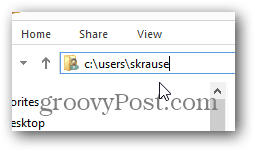
Rețineți acest lucru atunci când creați contul de utilizator pe noul PC Windows.
Cu acestea spuse, săriți direct în ea.
Cum să mutați Picasa pe un computer nou
Pasul 1 - Descărcați și instalați Google Picasa pe noul computer, dar nu face lansați-l după instalare.
Pasul 2 - Pe computerul dvs. vechi sau instalarea Picasa, accesați c: \ utilizatori \ skrause \ AppData \ Local \ Google și copiați cele două subfoldere Picasa2Albums și Picasa2 în aceeași locație pe noul computer.
Este bine să copiați aceste foldere pe o unitate USB pentru a le aduce pe noul computer. Nu uitați să le copiați în același folder c: \ users \ skrause \ appdata \ local \ google \ pe computerul dvs. nou.
Notă: Nu uitați să înlocuiți utilizatorii mei skrause cu numele de utilizator. :)
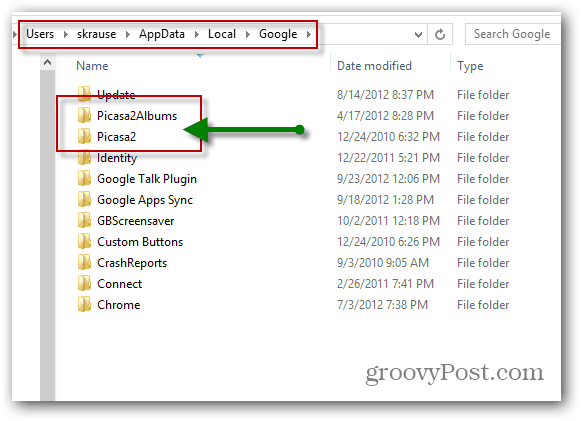
După ce copiați fotografiile și cele două dosare de mai sus, lansați Picasa și veți fi auriu.



